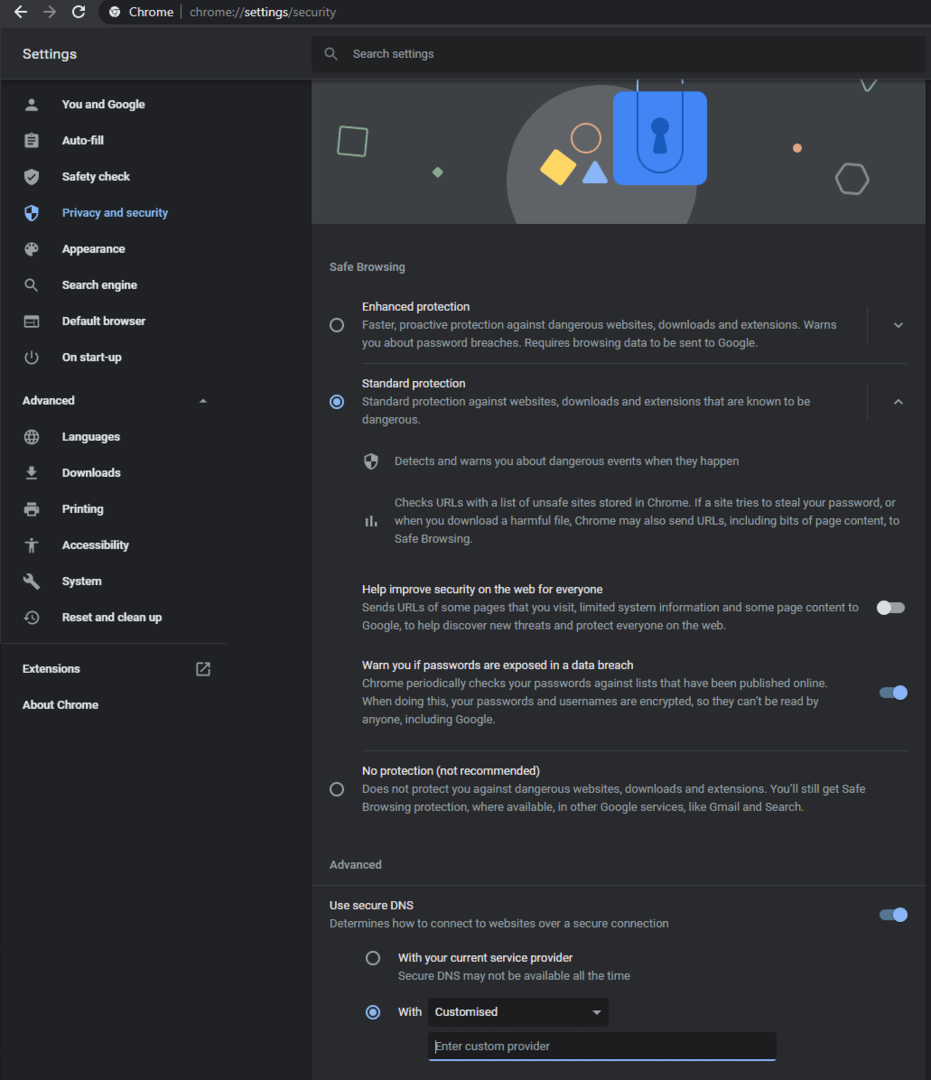Šifriranje je okosnica sigurnosti i privatnosti. To vrijedi i za podatke u mirovanju i za vaš internetski promet. Na primjer, baza podataka upravitelja lozinki na vašem računalu mora biti šifrirana i zahtijevati lozinku za otključavanje kako bi bila ispravno sigurna. Slično, vaš web promet trebao bi biti šifriran kako bi bio siguran od drugih ljudi koji ga prate ili modificiraju.
Za vašu web komunikaciju, enkripciju vodi HTTPS protokol. Ovaj protokol automatski dogovara najsigurniju moguću vezu između vas i web poslužitelja prije prijenosa vaših podataka.
Drugi ključni web protokol je DNS ili sustav naziva domene. Ovaj protokol se koristi za traženje od DNS poslužitelja da prevedu čovjeku čitljiv URL koji je naziv web stranice u strojno čitljivu IP adresu koja je potrebna za komunikaciju s poslužiteljem. problem je u tome što je DNS stari standard, koji datira iz 1983. godine i uopće ne nudi nikakvu zaštitu od enkripcije. To znači da je netko pratio vaš DNS promet, mogao je utvrditi koje web stranice pregledavate, iako ne bi mogao reći koje stranice.
Iako ne bi mogli vidjeti koje web-stranice konkretno pregledavate, nazivi web-mjesta kojima pristupate mogu ugroziti vašu privatnost. Na primjer, ako pregledavate web-stranicu koja govori o određenim vrstama bolesti, moguće je pretpostaviti da vi ili netko koga poznajete imate tu vrstu bolesti. Slično tome, ako pregledavate web-stranicu odvjetnika koji je specijaliziran za brakorazvodne slučajeve, sigurno je da barem razmišljate o razvodu.
DoH ili DNS preko HTTPS-a relativno je novo rješenje ovog problema. Jednostavno uspostavlja HTTPS vezu s DNS poslužiteljem i zatim privatno prenosi DNS zahtjev. S obzirom na to koliko je novi protokol, ne nudi ga svaki DNS davatelj usluga kao opciju, iako će se broj vjerojatno povećati s vremenom.
Kako omogućiti DoH u Chromeu
Da biste omogućili DoH u Google Chromeu, prvo morate otvoriti Chromeove postavke. Da biste to učinili, kliknite na ikonu s trostrukom točkom ispod ikone "x" u gornjem desnom kutu, a zatim kliknite na "Postavke" na padajućem popisu.
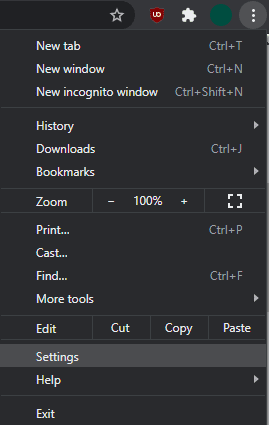
Zatim kliknite na "Privatnost i sigurnost" u lijevom stupcu ili se pomaknite prema dolje do odjeljka "Privatnost i sigurnost" i kliknite na "Sigurnost". Zatim pronađite pododjeljak s oznakom "Koristi siguran DNS" i kliknite klizač s desne strane do položaja "Uključeno".
Možda ćete također htjeti odrediti kojeg DoH pružatelja usluga koristiti, jer vaša zadana DNS usluga ISP-a možda neće nuditi DoH podršku. Da biste to učinili, odaberite opciju iz padajućeg okvira "S" ili unesite IP adresu u tekstualni okvir "Unesite prilagođenog dobavljača" i provjerite je li odabran donji dio dva radio gumba.